Excel ist vielleicht die erste Option, an die Sie denken, wenn Sie iPhone Kontakte auf PC exportieren möchten. Wie kann man Kontakte in Excel exportieren? Mit CopyTrans Contacts können Sie Ihre iPhone Kontakte in Excel exportieren und somit am Computer ansehen, bearbeiten und auch später wieder Excel Kontakte auf iPhone importieren. In diesem Artikel zeigen wir Ihnen, wie Sie Ihre iPhone Kontakte exportieren – in Excel. Am Ende des Artikels finden Sie auch ein kurzes YouTube-Video zum Thema.
Das Exportieren von iPhone-Kontakten in eine Excel-Datei kann nützlich sein, wenn Sie Ihre Kontakte sichern, bequem bearbeiten oder in ein anderes System importieren möchten. Da Apple jedoch keine direkte Exportfunktion für Kontakte im Excel-Format anbietet, müssen alternative Methoden genutzt werden.
Unser Tipp 🔥
Möchten Sie Ihre iPhone Kontakte auf dem PC in einer Excel-Tabelle bearbeiten, weil es viel bequemer und übersichtlicher ist? Hier finden Sie eine ausführliche Anleitung dazu! ▶️▶️ Wie bearbeite ich iPhone Kontakte in einer Excel-Tabelle?
iPhone Kontakte in Excel exportieren
-
Falls Sie CopyTrans Contacts noch nicht installiert haben, können Sie es jederzeit von folgender Seite herunterladen:
CopyTrans Contacts downloaden -
Folgen Sie den Anweisungen des Installationsassistenten für eine schnelle und einfache Installation am PC.
-
Nach der Installation starten Sie das Programm und verbinden Sie Ihr iPhone, iPad oder iPod Touch mit dem PC.
-
Wählen Sie Kontakte, die Sie übertragen wollen. Um mehrere Kontakte auszuwählen, halten Sie die Tasten STRG oder Hochstelltaste gedrückt. Um alle Kontakte auszuwählen, setzten Sie einen Haken bei „Kontakte“ im Spaltenkopf der Kontaktliste oder verwenden Sie die Tastenkombination STRG+A.
-
Klicken Sie auf den „Ausgewählte exportieren“-Button und wählen Sie im erscheinenden Fenster das Format „Excel“, um Kontakte in Excel exportieren zu lassen.
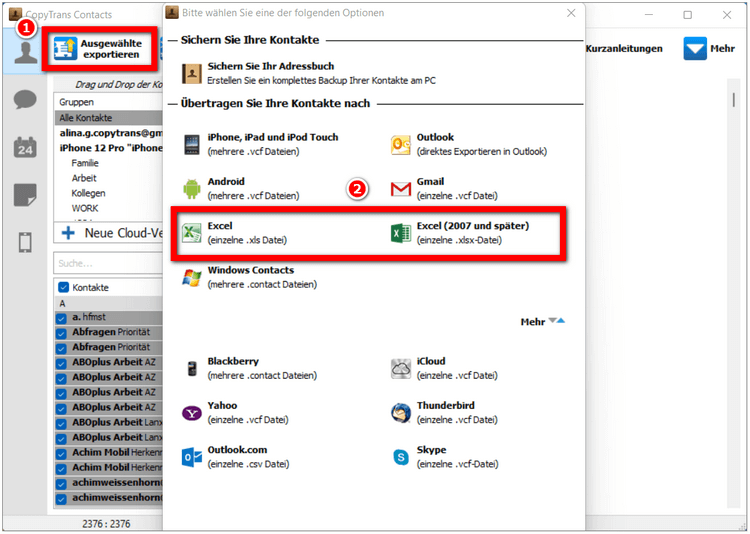
-
Im nächsten Fenster wählen Sie den Ordner, in dem Sie die Kontakte speichern möchten und bestätigen Sie es per Klick auf „OK“.
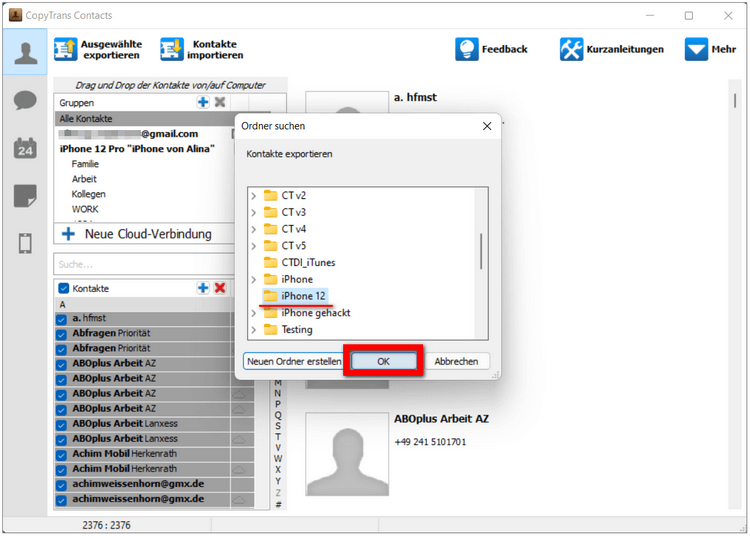
-
Ihre iPhone Kontakte werden im Anschluss als *.xls oder *.xlsx-Datei im ausgewählten Ordner gespeichert.
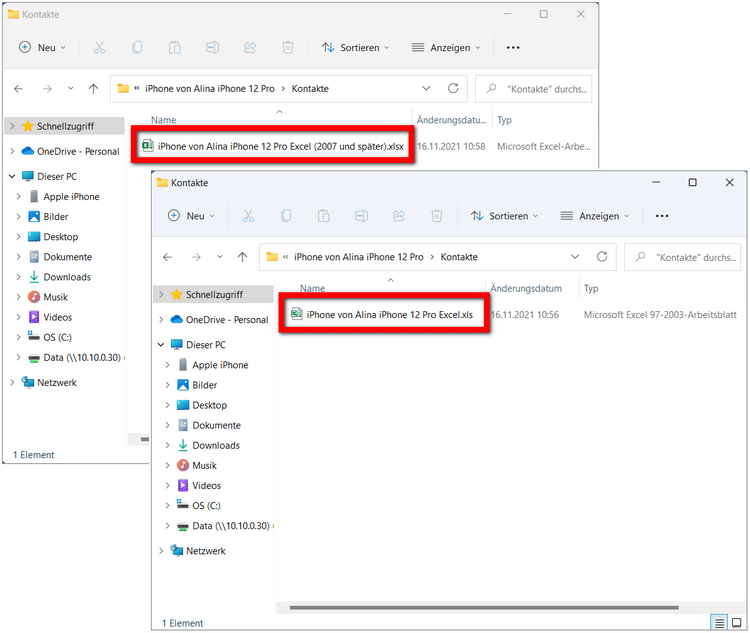
So leicht können Sie iPhone Kontakte in excel exportieren. CopyTrans Contacts bietet eine einfache Lösung, um Ihre iPhone-Kontakte direkt als Excel-Datei zu exportieren.
Apple Kontakte in Excel exportieren – YouTube Video Anleitung
Das Exportieren von iPhone-Kontakten in Excel ist mit den richtigen Methoden einfach umzusetzen. Dabei ermöglicht CopyTrans Contacts eine schnelle und bequeme Lösung ohne Umwege. Probieren Sie es aus und behalten Sie Ihre Kontakte bestens organisiert!
Vorteile von CopyTrans Contacts:
✔️ Erstellen Sie mit wenigen Klicks eine vollständige Sicherung Ihrer Kontakte;
✔️ Arbeiten Sie mit verschiedenen Formaten: .xlsx; .vcf; .csv;
✔️ Verwalten Sie alle iPhone-, iCloud-, Outlook- und Gmail-Kontakte;
Außerdem:
✔️ Übertragen Sie iPhone-Nachrichten in verschiedenen Formaten auf den PC;
✔️ Verwalten Sie iPhone- und iCloud-Kalender;
Weitere hilfreiche Anleitungen finden Sie unter:
- Kontakte als Excel-Datei auf iPhone übertragen
- Wie bearbeite ich iPhone Kontakte in einer Excel-Tabelle?
- Kontakte aus CSV- und Excel-Dateien auf iPhone importieren